Outlook Microsoft 365
This user guide will help you set up Exchange features for the Microsoft 365 Outlook desktop app on Windows.
Requirements
- Microsoft 365 account of the University of Vienna (at least A3 subscription plan)
- Exchange account of the University of Vienna
- Outlook desktop app (installation for locally managed devices or centrally managed devices)
Under Windows
Start the Outlook desktop app (Outlook classic).
If you have
- not yet set up an e-mail account in Outlook, this point is omitted. Continue with the next step.
- already set up an e-mail account in Outlook and want to add another account, go to File in the menu bar and then click + Add account in the Account information area.
- Enter your e-mail address of the University of Vienna in the form firstname.lastname@univie.ac.at.
- Then click on Connect.
If the Advanced Setup window appears, click Exchange.
In the Windows Security window, click More Options.
Select Use other account.
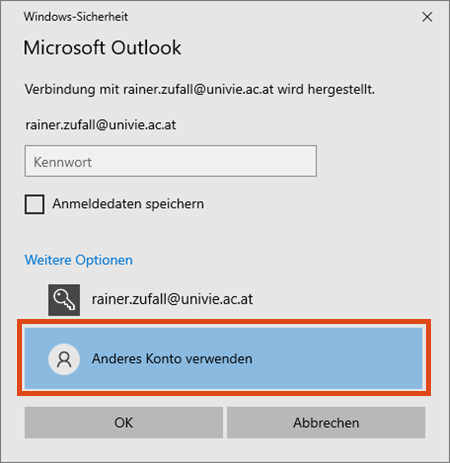
Geben Sie folgende Daten ein:
- Erste Zeile: Ihre u:account-UserID in der Form UserID@univie.ac.at (Beispiel: zufallr0@univie.ac.at)
- Zweite Zeile: Ihr u:account-Passwort
Falls gewünscht, können Sie auch die Option Anmeldedaten speichern aktivieren. Danach klicken Sie auf OK.
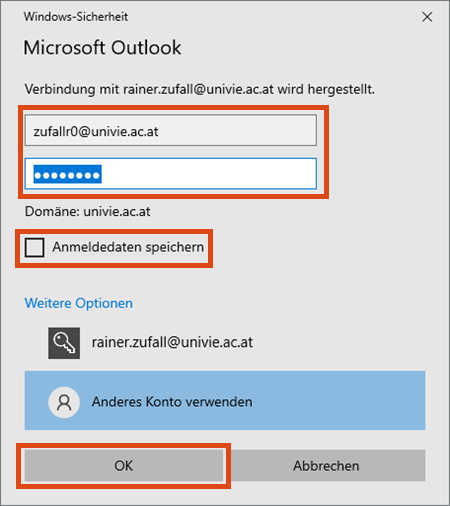
Falls Sie mit der Outlook-Desktop-App Microsoft 365 zum ersten Mal ausführen, erscheint jetzt ein weiteres Anmeldefenster.
Geben Sie hier folgende Daten ein:
- Erste Zeile: Ihre u:account-UserID in der Form UserID@univie.ac.at (Beispiel: zufallr0@univie.ac.at)
- Zweite Zeile: Ihr u:account-Passwort
Bestätigen Sie mit Klick auf Anmelden.
Wenn Sie
- noch keinen zweiten Faktor eingerichtet haben, müssen Sie dies nun tun. Nutzen Sie dafür die Anleitung Microsoft 365 aktivieren und zweiten Faktor wählen.
- einen zweiten Faktor bereits eingerichtet haben, bestätigen Sie nun Ihren zweiten Faktor für die Anmeldung an Microsoft 365. Je nachdem, was als zweiter Faktor gewählt wurde, sieht das Fenster etwas anders aus.
Wählen Sie, ob Sie Bei all Ihren Apps angemeldet bleiben oder sich Nur bei dieser App anmelden wollen. Bestätigen Sie mit OK.
Deaktivieren Sie die Option Outlook Mobile auch auf meinem Telefon einrichten, falls diese angezeigt wird. Die mobile Outlook-App in Verbindung mit Exchange wird derzeit für Microsoft 365 der Universität Wien nicht untersützt.
Klicken Sie auf Vorgang abgeschlossen.
